Smart View'de Uygulama Analiz Etme
Essbase Web Arayüzünde Uygulama Oluştur ve Kullanıcıya Küp Erişimi ve Sorgulama Yetkisi Ver bölümünde verilerle bir uygulama ile küp oluşturdunuz ve kullanıcıları yetkilendirdiniz.
Şimdi, Smart View'den küpe bağlanma ve verileri analiz etme hakkında bilgi edineceksiniz.
Bu görev Smart View'u yüklediğinizi varsayar. Bkz. Smart View Yükleyicisini İndirme ve Çalıştırma.
Akıllı Görünüm'den Küpe Bağlanma
Analiz gerçekleştirebilmek için bir küpe Smart View'den bağlanın.
-
Microsoft Excel'i açın.
Akıllı Gürünüm yüklendiyse Smart View şeridini görebilirsiniz.
- Smart View şeridinde Panel'e tıklayın.
- Smart View Giriş Sayfası iletişim kutusunda, Giriş düğmesinin yanındaki oka tıklayın ve Özel Bağlantılar'ı seçin.
- Essbase bağlantısı için kullandığınız aynı URL'yi kullanan özel bir bağlantı yapın ve o URL'nin sonuna
/essbase/smartviewekleyin. Örnek,https://192.0.2.1:443/essbase/smartview. - Oluşturduğunuz kullanıcı olarak oturum açın.
- EssbaseCluster'ı genişletin.

-
Temel küpü vurgulayın ve Bağlan'a tıklayın.
Özel Analiz Gerçekleştirme
Temel küpüne bağlandıktan sonra verileri analiz etmeye başlayabilirsiniz.
Smart View'de Seçenekler iletişim kutusunun Üye Seçenekleri sekmesinde bir hiyerarşi için üst öğe konumunu en üst veya en alt olarak belirleyebilirsiniz. Önce uygulamadaki bir yönetici tarafından Essbase web arayüzünde SSANCESTORONTOP etkinleştirilmelidir. Yakınlaştırma işlemi gerçekleştirirseniz değişikliği mevcut bir kılavuzda görebilirsiniz. Burada en alt konum öndeğerini kullanın.
- EssbaseCluster ağacında, Sample_Dynamic altında Temel küpünü seçin ve Özel analiz'e tıklayın.
- Sonuçta elde edilen kılavuzda, bu dinamik küpün beş boyutu için birleştirilmiş bir veri değeri görebilirsiniz.
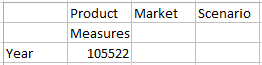
- Üye Senaryosuna gidin ve Fiili veri özel senaryo türüne sınırlandırın.
- Senaryo içeren hücreye tıklayın.
- Essbase şeridinde Üye Seçimi'ne tıklayın.
- Üye Seçimi iletişim kutusunda Fiili üyenin yanındaki kutuyu işaretleyin.

- Fiili üyesini sağ bölmeye taşımak için Ekle'ye
 tıklayın.
tıklayın. - Senaryo zaten sağ bölmeye eklendiyse onu vurgulayın ve sol oku kullanarak kaldırın, ardından Tamam'a tıklayın.
Essbase şeridinde Yenile'ye tıklayın. Kılavuz artık şöyle görünmelidir:
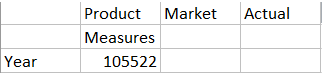
- Ölçüler üyesine gidin ve satış verilerine bakmak için Satış üyesine sınırlandırın.
- Ölçüleri içeren hücreyi vurgulayın.
- Essbase şeridinde Yakınlaştır'a tıklayın.
- Kar'ı içeren hücreyi vurgulayın ve Yakınlaştır'a tıklayın.
- Kar Marjı'nı içeren hücreyi vurgulayın ve Yakınlaştır'a tıklayın.
- Satış'ı içeren hücreyi vurgulayın ve Sadece Tut'a tıklayın.
Kılavuz artık şöyle görünmelidir:
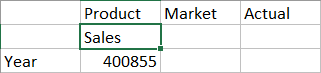
- Yılı içeren hücreye çift tıklayarak Yılı yakınlaştırın.
Kılavuz artık şöyle görünmelidir:
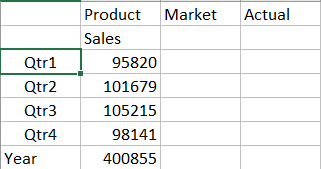
- Ürünü içeren hücreye çift tıklayarak Ürünü yakınlaştırın.
Kılavuz artık şöyle görünmelidir:
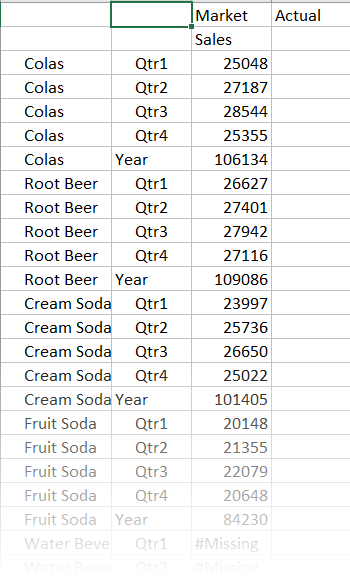
- Veri görünümünüzü ürün başına dönemleri gösterecek şekilde geliştirin. Kolaların Qtr1 öğesini vurgulayıp, sağ tıklayıp, basılı tutup ardından B3'ten C3'e sürükleyerek özetleyin.
Kılavuz artık şöyle görünmelidir:
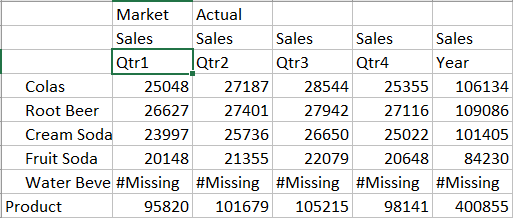
- Her ürüne bölgeye göre bakın. B1'deki Pazara çift tıklayın.
Kılavuz artık şöyle görünmelidir:
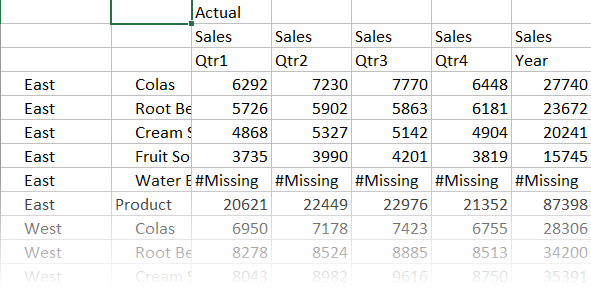
- Eyalete göre ürün satışlarını görüntülemek için bir bölgenin detayına gidin. A4'te Doğuya çift tıklayın.
Her ürün her eyalette satılmadığından, bazı hücreler bir veri değerinin yerine #Missing etiketi içerir.
Bu görevde, kılavuzun kendisine tıklayıp yakınlaşarak ve dönerek bir veri kılavuzunda kolayca gezindiniz. Essbase şeridindeki araçları kullanarak da aynı eylemleri gerçekleştirebilirsiniz. Smart View'ü kullanma konusunda daha fazla yardım için Smart View sekmesine ve Yardım'a tıklayın.
Bir Essbase Ana Hattını Değiştir içinde web arayüzüne geri gidersiniz ve bir ana hattı değiştirirsiniz.